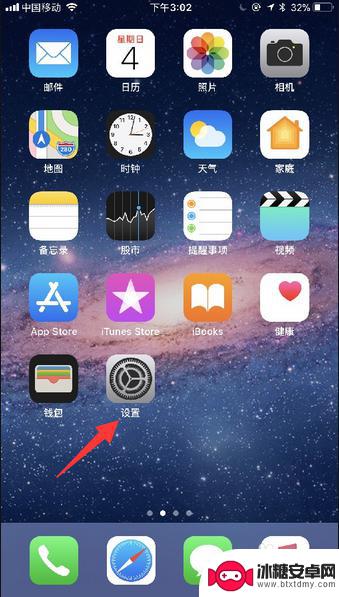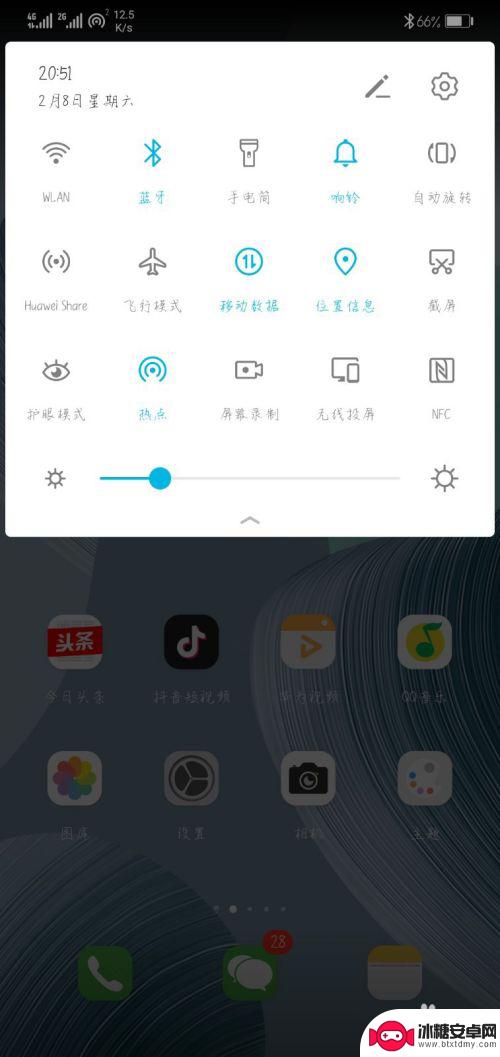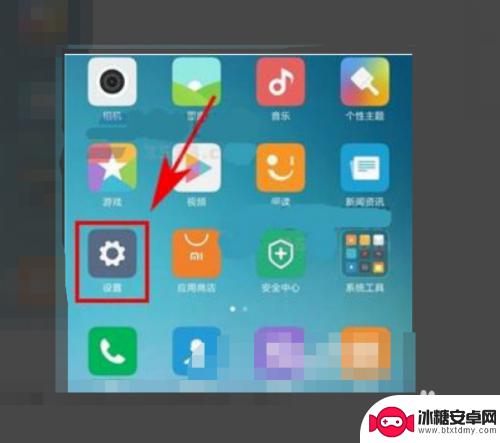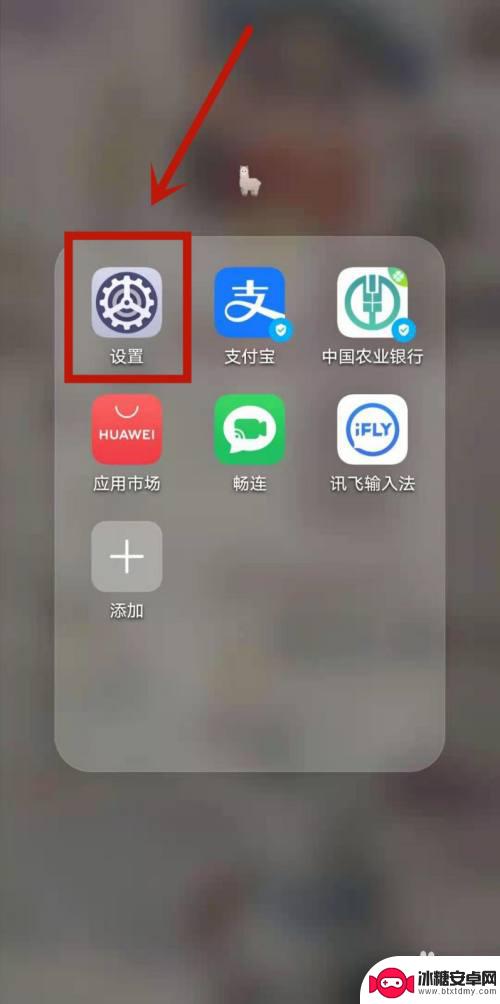苹果手机的任意键如何设置 如何在苹果手机上设置快捷键
苹果手机作为一款备受欢迎的智能手机,拥有许多便捷的功能,其中设置任意键的快捷键是让用户更加方便快捷地操作手机的一项重要功能。通过设置快捷键,用户可以通过简单的操作快速启动指定的应用程序或执行特定的功能,极大地提高了手机的使用效率。接下来我们将详细介绍在苹果手机上如何设置快捷键,让您的手机操作更加便捷。
如何在苹果手机上设置快捷键
方法如下:
1.苹果手机设置快捷键方法如下:
首先在苹果手机界面上点击【设置】进入到里面。
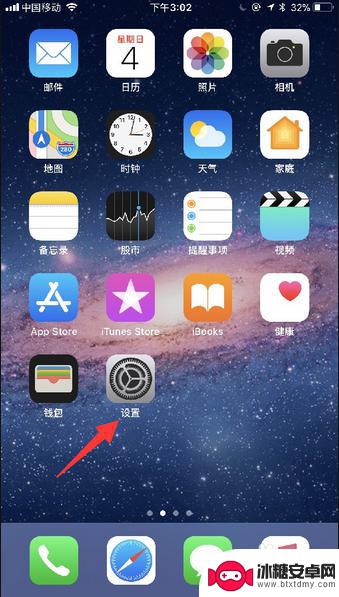
2.在设置页面的菜单中选择【通用】,打开【辅助功能】。
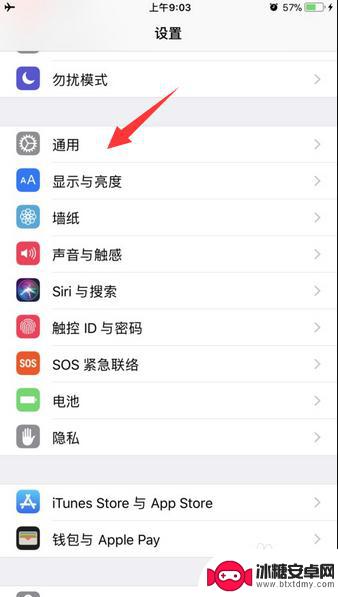
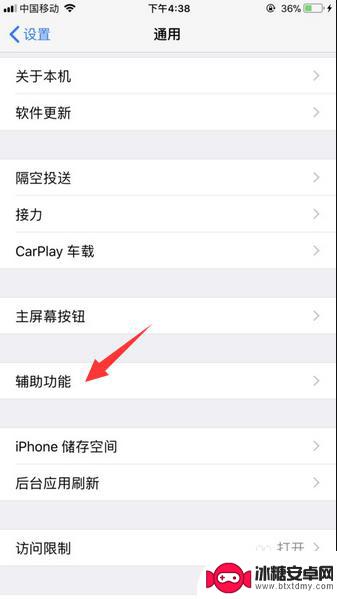
3.接着在辅助功能的菜单中,将页面下拉一下选择【辅助功能快捷键】进入到里面。
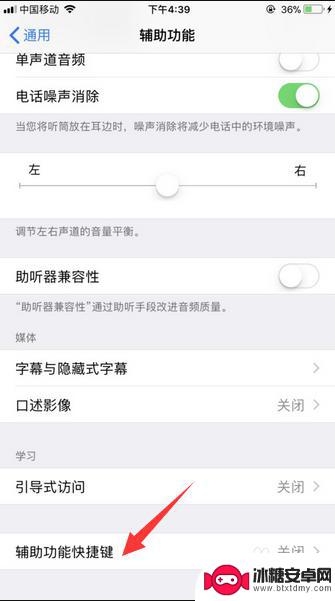
4.然后,在辅助功能快捷键页面选项中点击勾选一下【辅助触控】选项。
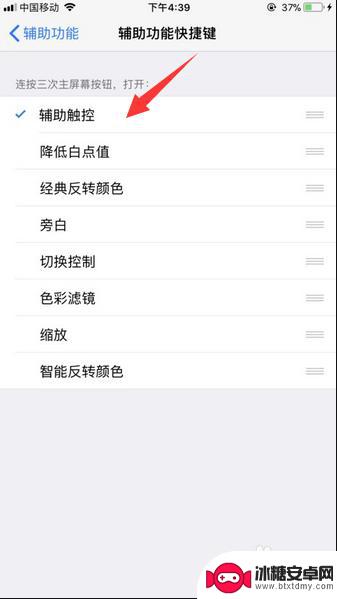
5.完成上述操作,在连续点击三次苹果手机home键。在苹果手机界面上就弹出快捷键出来了。

6.之后,我们打开苹果手机上面小圆点快捷键。在这里里面就可以使用所设置快捷键按钮操作控制苹果手机。
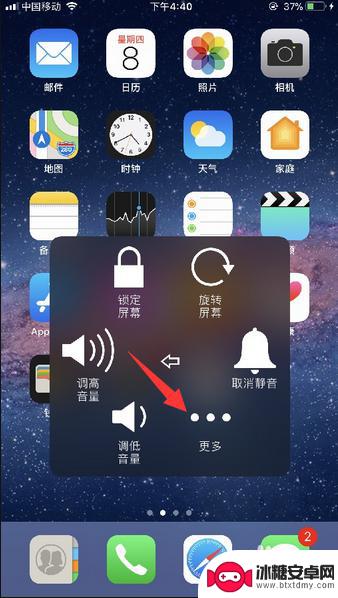
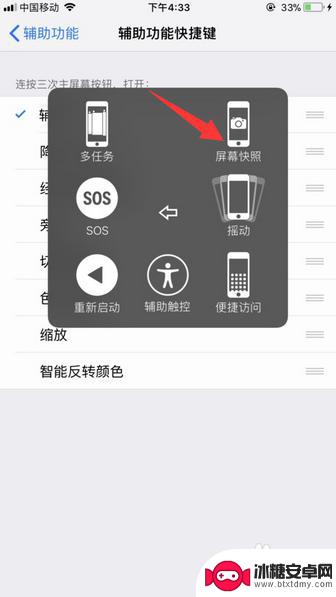
7.此外,如果是苹果手机iOS11以下系统版本的话。那么在打开【辅助功能】之后,将页面下拉至页面底下,进入到Assistive Touch里面,把Assistive Touch推开启用,在苹果手机屏幕上就显示快捷键按钮。
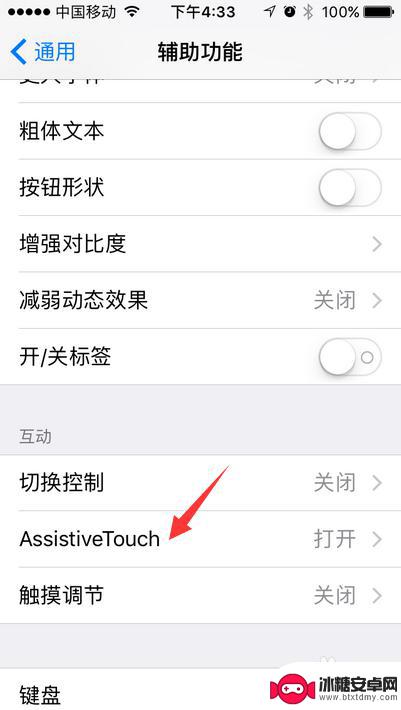
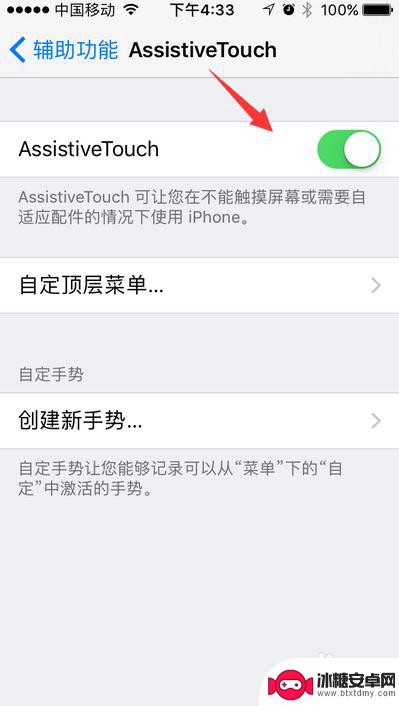
以上就是苹果手机的任意键如何设置的全部内容,如果有遇到这种情况,那么你就可以根据小编的操作来进行解决,非常的简单快速,一步到位。
相关教程
-
好用的快捷键苹果手机怎么设置 苹果手机快捷键设置指南
好用的快捷键苹果手机怎么设置,快捷键是提高手机操作效率的利器,对于苹果手机用户来说,设置好用的快捷键更能提升使用体验,苹果手机快捷键设置指南是一份详细的指引,帮助用户了解如何个...
-
华为手机截屏设置在哪里设置mate30 华为mate30如何使用快捷键截图
华为手机mate30是一款功能强大的智能手机,其截屏设置让用户可以方便快捷地进行截图操作,在mate30上,用户可以通过快捷键来快速进行截图,简单方便。同时mate30的截屏设...
-
苹果手机如何设定宏键 键盘宏快捷键设置
苹果手机作为一款领先的智能手机,其操作系统iOS提供了丰富的个性化设置功能,其中宏键和键盘宏快捷键的设置更是让用户能够更加便捷地操作手机,通过设定宏键和快捷键,用户可以实现一键...
-
小米手机三键怎么设置出来 小米手机下面的三个键如何自定义设置
小米手机的三个键是指手机底部的返回键、主页键和多任务键,用户可以通过设置来自定义这三个键的功能和快捷操作。在小米手机上,用户可以根据自己的使用习惯和需求,将这些按键设置为不同的...
-
手机系统设置快捷键怎么设置 手机快捷键的设置步骤
手机系统设置快捷键怎么设置,在现代社会中,手机已经成为人们生活中不可或缺的一部分,为了提高使用手机的效率和便利性,手机系统设置快捷键显得尤为重要。通过设置手机快捷键,我们可以快...
-
手机快捷键盘的设置怎么设置 华为手机按键设置指南
在日常使用手机的过程中,快捷键盘的设置可以大大提高我们的效率和操作体验,而对于华为手机用户来说,如何设置手机按键才能更加方便快捷地操作手机,是一个重要的问题。在这篇文章中我们将...
-
如何拆手机显示屏 怎么正确拆解手机外屏
在日常生活中,手机已经成为我们生活中不可或缺的一部分,随着时间的推移,手机屏幕可能出现问题,需要进行更换或修理。如何正确地拆解手机外屏成为了许多人关注的焦点。正确的操作方法不仅...
-
手机怎连接网络 手机连接WIFI网络设置
手机已经成为我们日常生活中必不可少的工具,而连接网络更是手机功能的基础之一,手机可以通过多种方式连接网络,其中最常见的方式就是连接WIFI网络。连接WIFI网络可以让手机实现快...
-
苹果手机怎么样设置无线网 iPhone如何连接WIFI
苹果手机作为一款领先的智能手机品牌,其连接无线网络的设置也是非常简单方便的,用户只需打开手机的设置,进入Wi-Fi选项,然后选择要连接的无线网络并输入密码即可轻松连接上互联网。...
-
门禁卡怎么设置手机用密码 手机门禁卡设置方法
现代科技的发展使得门禁系统也变得更加智能化,我们可以通过手机来设置门禁卡的密码,实现更加便捷的出入方式。手机门禁卡设置方法也变得更加简单易行,让我们可以随时随地控制自己的出入权...